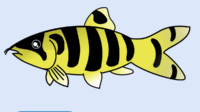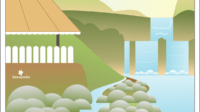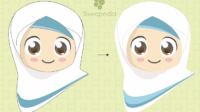Jika kamu bertanya tentang bagaimana cara membuat sketsa gambar pohon beringin untuk diwarnai menggunakan software Corel Draw?. Halaman ini merupakan halaman yang tepat untuk kamu baca.
Pada halaman ini kita akan membahas langkah-langkah membuat sketsa gambar pohon beringin yang kemudian kita warnai sekalian.
Untuk itu, siapkan terlebih dahulu software Corel Draw-mu. Kamu bisa menggunakan versi mana saja karena penggunaan fitur di tutorial ini menggunakan fitur yang pastinya ada di setiap versi software.
Baca juga: Membuat gambar kartun penyu hijau
Langkah-langkah membuat sketsa gambar pohon beringin
1) Buka software Corel Drawmu lalu buatlah lembar kerja baru yang masih kosong. Ukuran kertas mana saja (terserah kamu) karena kita tidak akan mencetaknya.
2) Buatlah batangnya dengan cara buatlah persegi panjang yang menjulang panjang ke atas menggunakan RECTANGLE TOOL. Kemudian klik kanan gambar batang -> CONVERT TO CURVES. Setelah itu, rubahlah bentuk batang pohon beringin menggunakan SHAPE TOOL.
3) Setelah bentuk pohon telah dirubah kemudian buatlah alur akarnya yaitu dengan menggunakan SMEAR TOOL. Apabila lingkaran smear-nya kurang besar, kamu dapat memperbesarnya dengan mengatur nilai Nib Size-nya. Jika ingin efek SMEAR lebih panjang, maka aturlah nilai PRESSURE.
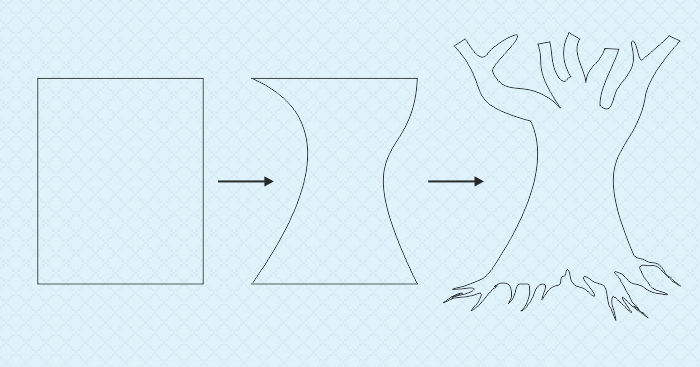
4) Buatlah ranting pohon beringin dengan menggunakan SHAPE TOOL untuk membuat lekukkannya. Atau kamu juga bisa menggunakan SMEAR TOOL. Pilih mana yang terasa nyaman bagimu, tapi pada contoh kali ini kami menggunakan SHAPE TOOL.
Baca juga: Cara mudah membuat gambar pohon kelapa
5) Buatlah daun beringin dengan menggunakan gambar ellip. Kamu bisa membuatnya menggunakan ELLIPS TOOL.
6) Untuk membuat lekukan gambar pohon bisa menggunakan gambar lingkaran kecil yang kita tempatkan di sepanjang keliling ellip kemudian klik fitur WELD untuk menggabungkannya.
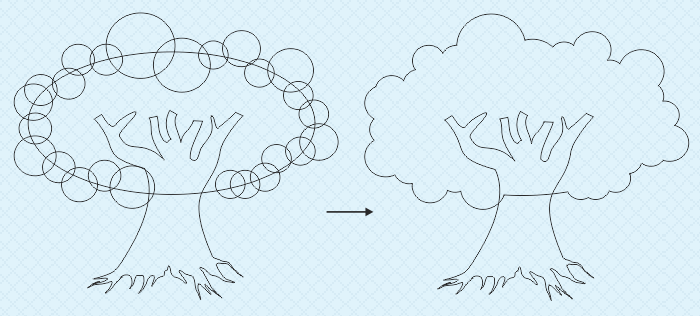
7) Buatlah satu gambar daunnya dengan cara sama seperti di atas kemudian susunlah posisi layernya dimana posisi paling atas ditempati batang pohon kemudian daun pertama dan daun kedua.
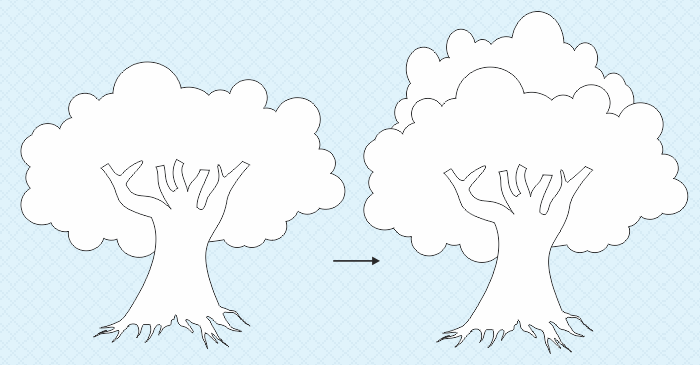
Bentuk lekukan daun pohon beringin gak harus seperti gambar di atas. Kamu bisa membuat bentuknya seperti yang kamu mau. Bisa 2, 3 atau 4 daun juga bisa.
Baca juga: Cara membuat gambar pohon pisang
Langkah-langkah mewarnai gambar pohon beringin
8) Berilah warna gambar di atas dengan cara klik dulu objek yang mau diwarnai kemudian pilih fitur OBJECT PROPERTIES.
9) Lalu buatlah akar gantungnya menggunakan lingkaran kecil yang kita rubah bentuknya memanjang ke bawah. Caranya masih sama seperti di atas. Setelah itu kita gabung dengan daun pertama dengan menggunakan WELD.
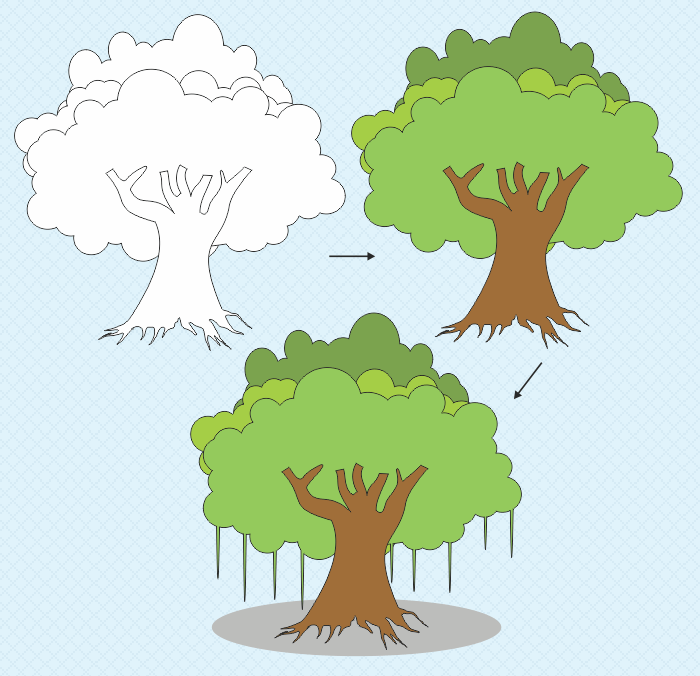
Untuk membuat bayangannya cukup menggunakan gambar ellip bewarna perak (silver)/abu-abu) yang posisi layernya kita tempatkan paling bawah. Caranya klik kanan -> ORDER -> TO BACK OF PAGE.
Baca juga: Cara Membuat Foto Wajah Menjadi Sketsa Bewarna Dengan Corel Draw
Bagaimana? bila ada pertanyaan terkait cara membuat sketsa gambar pohon beringin untuk diwarnai di atas bisa ditulis di kotak komentar.